Bagaimana Cara Menyisipkan Gambar ke Sel Excel dengan cepat dan praktis ? -Excel ternyata tidak hanya bisa digunakan untuk menyisipkan teks berupa huruf dan angka. Namun juga bisa menambahkan gambar ke dalam sel lembar kerja Microsoft Excel.
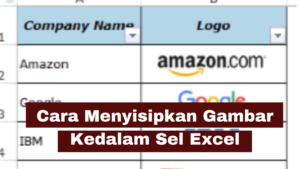
Caranya juga tidak sulit, karena software ini sudah menyediakan fitur input picture di dalamnya. Selain itu juga sudah dilengkapi dengan pemformatan gambar yang identik dengan aplikasi Office lainnya. Pengguna bisa mengubah transparasi, manghapus latar belakang, dll.
Menyisipkan Gambar Kedalam Sel Excel
Gambar juga bisa dimasukkan kedalam file Excel, berikut ini ada beberapa cara yang bisa dilakukan.
Memasukkan Gambar dari Microsoft Stock Excel
- Pertama, buka tab Insert
- Kedua, klik ‘Picture’ kemudian pilih ‘Stock Images’
- Ketiga, masukkan kata kunci gambar yang di inginkan
- Keempat, pilih gambar yang diinginkan. Kemudian klik ‘Insert’ di kanan bawah
Memasukkan Gambar dari Perangkat
- Pertama, buka tab Insert
- Kedua, pilih ‘Picture’ kemudian klik ‘This Device’
- Ketiga, pilih gambar yang diinginkan.
- Keempat, klik ‘Insert’
Memasukkan Gambar ke Sel Excel
Cara ini yang banyak digunakan di perusahaan. Cara ini bisa digunakan untuk memasukkan logo perusahaan ke dalam sel Excel. Selain itu pengguna juga bisa menguncinya supaya ukuran gambar bisa menyesuaikan ukuran sel.
- Pertama, masukkan gambar yang diinginkan
- Kedua, atur ukuran untuk dimasukkan ke dalam sel. Tekan ‘Alt’ pada keyboard untuk mengaktifkan magnet grid’ Setelah itu gambar akan menempel di batas sel
- Ketiga, klik kanan pada gambar
- Keempat, pilih ‘Format Picture’ pilih tab ‘Size & properties’
- Kelima, pada opsi ‘Size’ pilih ‘Move and size with cells’
Dengan cara tersebut gambar akan ikut berubah saat ukuran sel berubah.
Baca juga : Rumus Excel yang sering digunakan di dunia kerja
Cara Menyisipkan Gambar pada Komentar Excel
Selain pada sel, Excel juga memiliki fitur komentar. Dalam fitur ini juga bisa dimasukkan sebuah gambar. Berikut ini SimakTekno rangkum beberapa caranya
Dengan Format Comment
- Pertama, klik sel yang ingin diberi komentar
- Kedua, buka tab Review dan klik ‘New Comment’
- Ketiga, pilih kotak komentar dengan handle persegi di setiap sisinya, klik kanan pada garis tepi kotak komentar. Pilih ‘Format Comment’
- Keempat, klik drop-down box pada dialog Format Comment. Pilih ‘Fill Effects’
- Kelima, pilih ‘Picture’ kemudian klik ‘Select Picture’ kemudian pilih gambar yang diinginkan
- Selanjutnya, klik ‘Insert’ dan klik ‘OK’ 2 kali untuk menutup kotak dialog
Setelah selesai gambar akan tersedian pada kotak komentar sel Excel.
Dengan menu Color & Lines
- Pertama, siapkan gambar yang ingin di masukkan kedalam komentar excel
- Kemudian, klik kanan pada cell yang berisi komentar. Kemudian klik ‘Edit Coment’
- Pilih menu ‘Format Comment’ klik mouse pada garis kotak komentar sampai muncul tanda ‘+’
- Klik kanan, pilih ‘Format Comment’
- Pilih menu ‘Fill Effects’ kemudian klik ‘Color and Lines’
- Selanjutnya pilih ‘Color’ pilih ‘Fill Effects’ kemudian pilih gambar yang di inginkan
- Dengan klik ‘Picture’ pilih ‘Select Picture’ cari dan pilih gambar yang ingin dimasukkan ke dalam komentar
- Klik Insert dan klik ‘OK’
Setelah selesai maka gambar yang dipilih akan muncul di dalam kotak komentar Excel.
Itulah beberapa tips Cara Menyisipkan Gambar ke Sel Excel yang berhasil SimakTekno rangkum. Selamat mencoba!
 SimakTekno Informasi Tips dan Tutorial Tekno
SimakTekno Informasi Tips dan Tutorial Tekno